Excel INTERESSI Funzione
In questo articolo impareremo come utilizzare la funzione IPMT in Excel.
Quando chiedi un prestito a una banca devi pensare a quanto interesse devi alla banca. È possibile calcolare l’importo utilizzando la funzione IPMT di Excel.
La funzione IPMT di Excel restituisce l’importo della parte di interesse per un periodo specifico.
Sintassi:
=IPMT (rate, per, nper, pv, [fv], [type])
tasso: tasso di interesse per periodo Per: periodo di pagamento degli interessi.
nper: totale n. del periodo di pagamento.
pv: valore attuale o importo totale del prestito.
fv [opzionale]: saldo contante extra se richiesto. Il valore predefinito è 0.
tipo [opzionale]: quando i pagamenti sono dovuti. Il valore predefinito è 0 Comprendiamo questa funzione usandola come esempio.
Qui abbiamo un set di dati e per ottenere l’importo IPMT
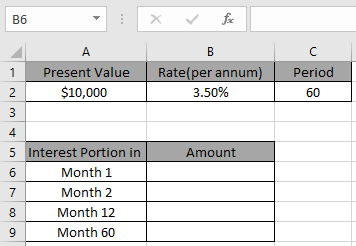
Dobbiamo trovare l’importo degli interessi per 4 mesi diversi.
Usa la formula per ottenere l’importo degli interessi per il primo mese
=IPMT( B2/12 , 1 , C2 , -A2 )
Spiegazione:
B2 / 12: il tasso è diviso per 12 poiché stiamo calcolando gli interessi per periodi mensili.
1: per è 1 come stiamo calcolando per il primo mese. Se desideri trovare per un periodo specifico. Indica il numero del periodo in cui desideri trovare l’importo degli interessi C2: periodo totale per pagare l’importo -A2: segno negativo davanti al valore attuale poiché abbiamo bisogno della risposta in positivo.
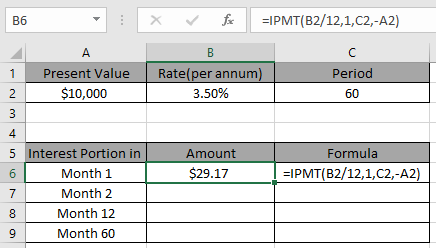
Ora cambieremo il valore per per trovare l’importo degli interessi per un periodo specifico.
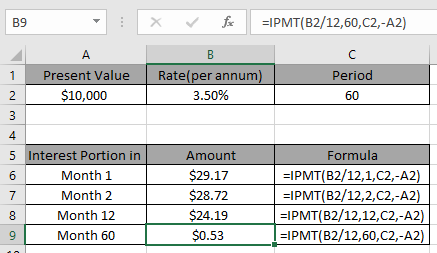
Spero che tu abbia capito come utilizzare la funzione IPMT in Excel. Esplora altri articoli sulla funzione satistica di Excel qui. Non esitare a esprimere la tua domanda o il tuo feedback per l’articolo precedente.
Articoli correlati:
link: / excel-financial-formas-simple-interest-formula-in-excel [Simple interest formula in Excel] `link: / excel-financial-formas-excel-compound-interest-function [Come usare l’interesse composto Funzione in Excel] `
Articoli popolari:
link: / formule-e-funzioni-introduzione-di-vlookup-funzione [Come usare la funzione CERCA.VERT in Excel]
link: / tips-countif-in-microsoft-excel [Come usare la funzione CONTA.SE in Excel 2016]
link: / excel-formula-and-function-excel-sumif-function [Come usare la funzione SUMIF in Excel]